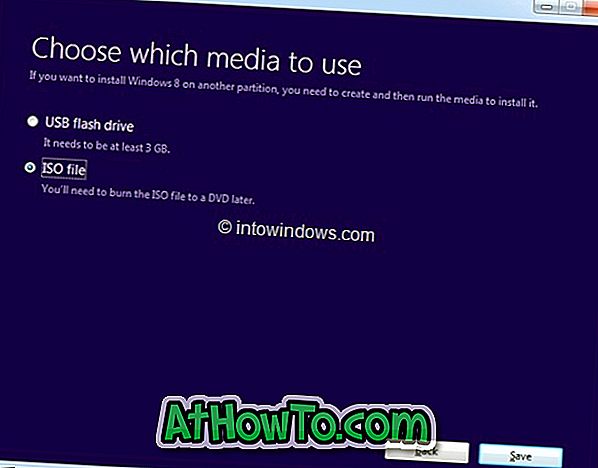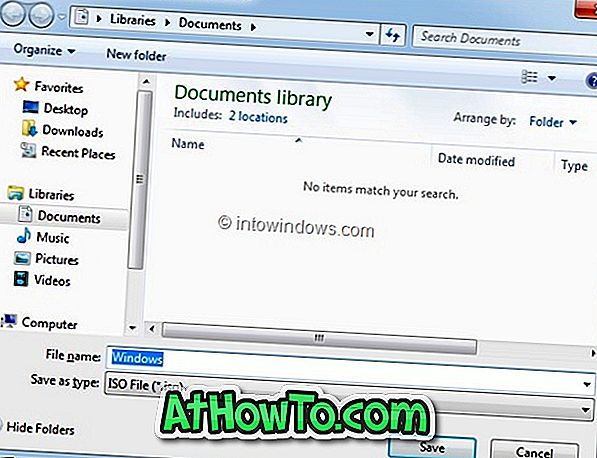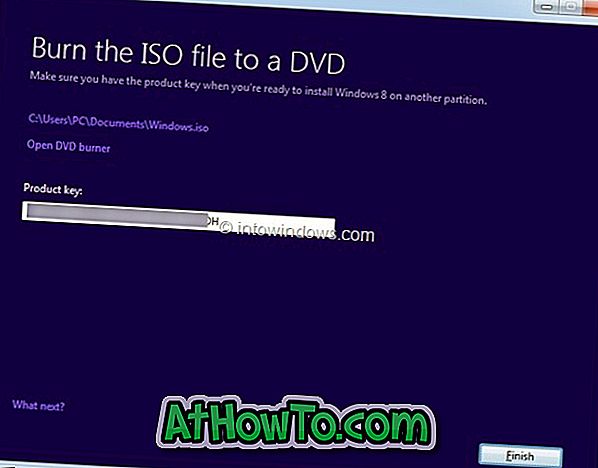Na sexta-feira da semana passada, mostramos como atualizar para o Windows 8 com a ajuda do Assistente de Atualização do Windows 8, um guia passo a passo para comprar facilmente a chave de produto de atualização do Windows 8 e atualizar a instalação do Windows 7 para o Windows 8.
A atualização do Windows XP, Vista ou Windows 7 para o Windows 8 é relativamente simples. Depois de adquirir a chave do produto e fazer o download dos arquivos de instalação necessários do Windows 8, o Assistente de Atualização permite criar um arquivo ISO, DVD ou USB do Windows 8 para que você possa usar a mídia de instalação no futuro também.
Os usuários que selecionaram a opção Instalar agora e não criaram um arquivo ISO ou DVD / USB podem estar se perguntando como baixar o arquivo ISO do Windows 8 da Microsoft. A boa notícia é que, se você possuir uma licença genuína do Windows 8, poderá baixar facilmente o arquivo ISO do Windows 8 da Microsoft.
Neste guia, mostraremos como fazer o download do arquivo ISO do Windows 8 usando a chave do produto que você adquiriu com a ajuda do Upgrade Assistant.
NOTA: Este guia é somente para usuários que compraram uma licença genuína do Windows 8.
Procedimento:
Etapa 1: faça login na sua conta de e-mail que você usou para adquirir a chave de produto de atualização do Windows 8. No email que contém sua chave de atualização do Windows 8, você verá um link para baixar o arquivo de instalação do Windows 8. Clique no link do arquivo de configuração do Windows 8 (veja a imagem) para iniciar o download do arquivo de configuração. O arquivo de configuração é de apenas 5MB!

Etapa 2: Execute o arquivo de instalação do Windows 8 no seu computador com Windows 7 ou Windows 8. Clique em Sim para o prompt do UAC.

Etapa 3: você será solicitado a inserir a chave do produto que você recebeu da Microsoft. Digite a chave do produto e clique no botão Avançar para continuar.
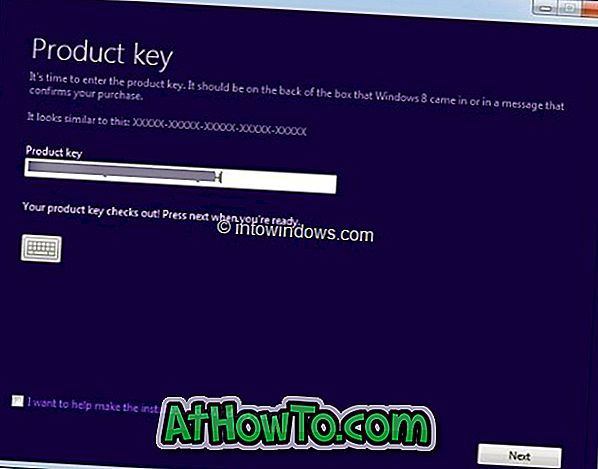
Etapa 4: Quando você vir a tela “Windows 8 para você”, basta clicar no botão Avançar para iniciar o download da sua cópia do Windows 8.
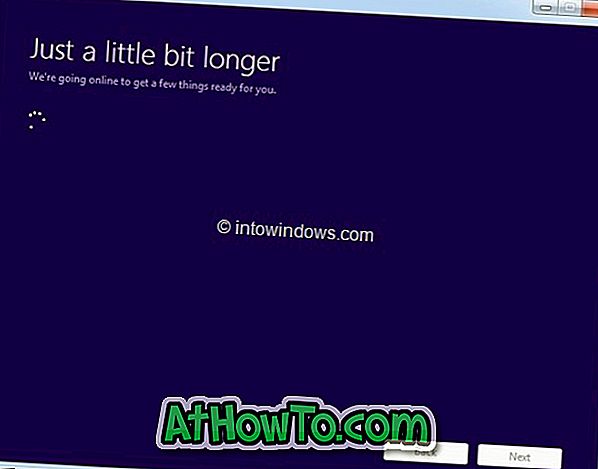
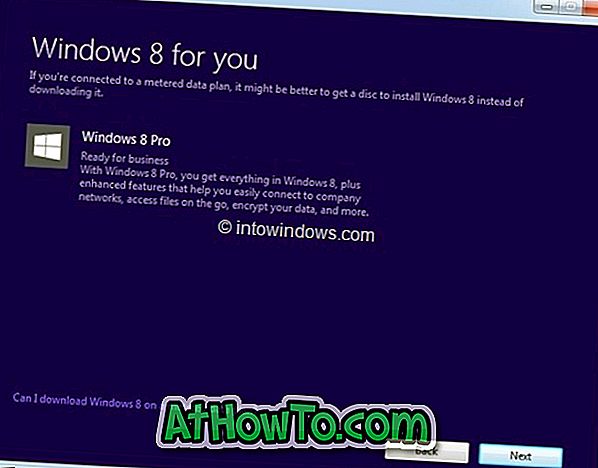
Etapa 5: Dependendo da velocidade da sua conexão, a configuração pode levar alguns minutos ou horas para concluir o download dos arquivos necessários.
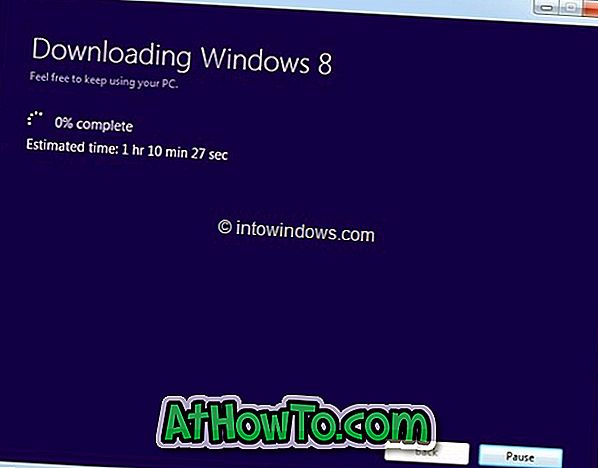
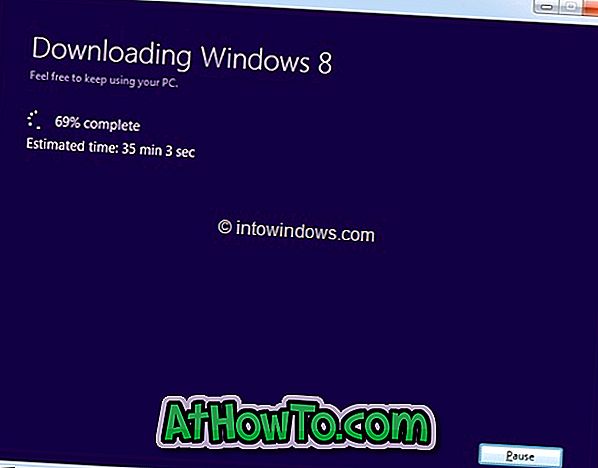
Etapa 6: Quando o download estiver concluído, a configuração verificará o download em busca de erros. E então você verá Instalar agora, Instalar criando mídia e Instalar mais tarde na sua área de trabalho.
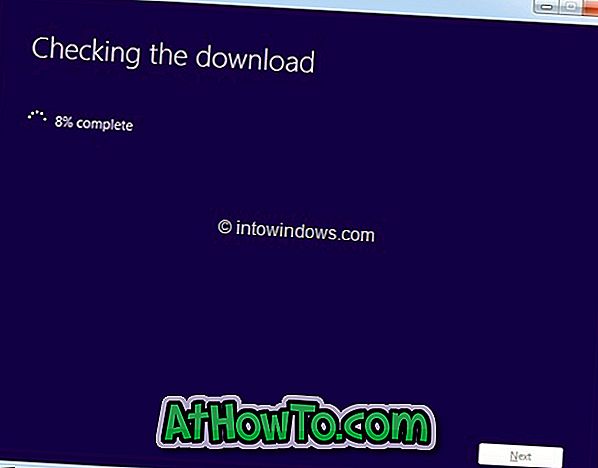
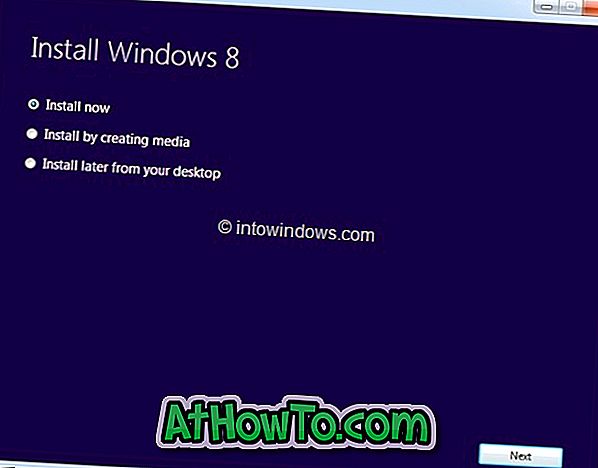
Selecione Instalar, criando a opção de mídia e, em seguida, clique no botão Avançar.
Passo 7: Na tela seguinte, você verá a opção salvar arquivo ISO. Selecione o arquivo ISO e clique no botão Salvar para começar a criar o arquivo ISO. Quando o arquivo ISO estiver pronto, você verá sua chave de produto novamente. Clique no botão Finish. Você terminou!